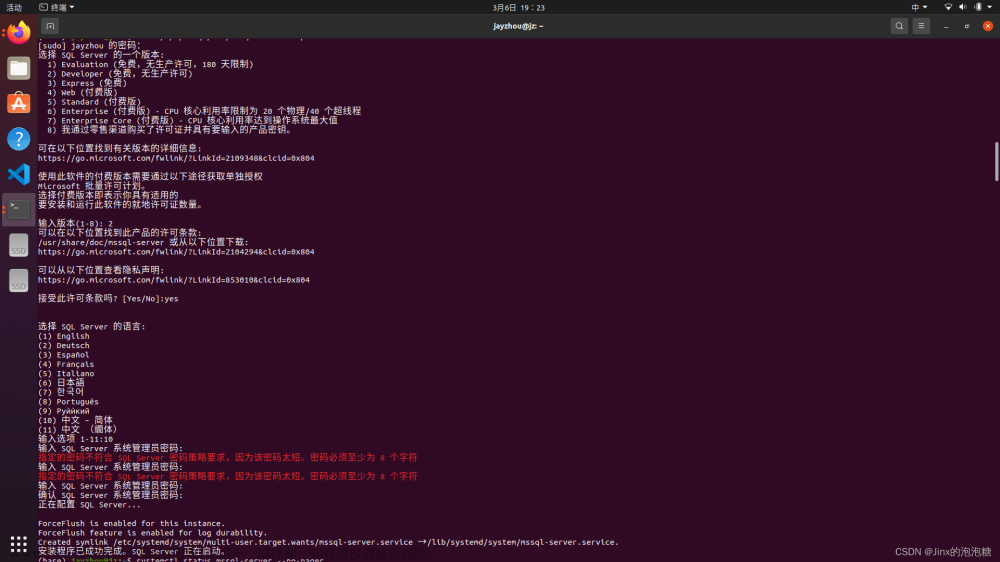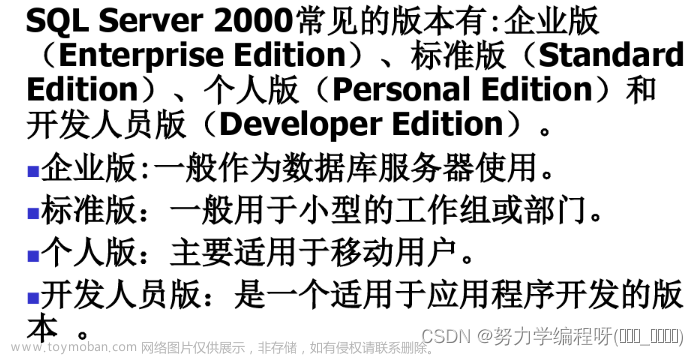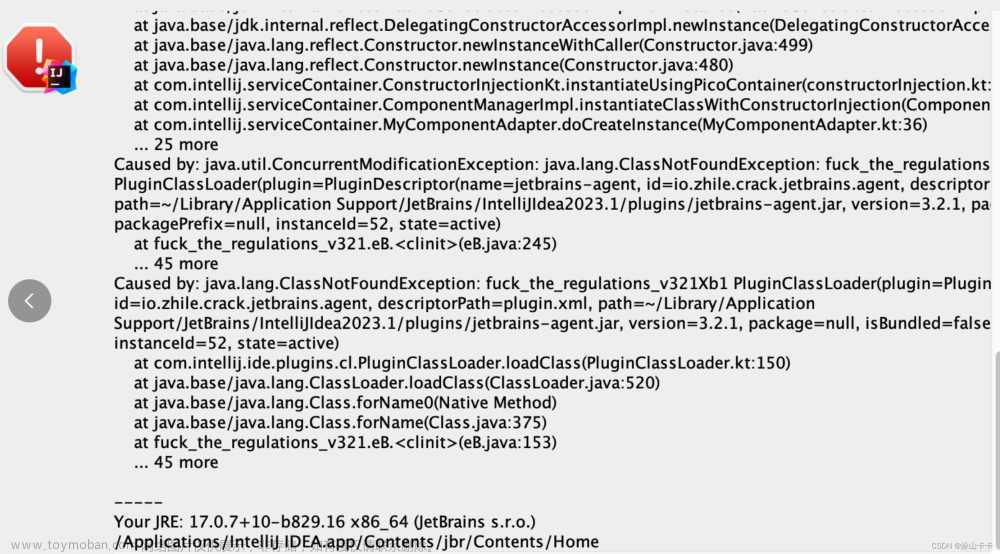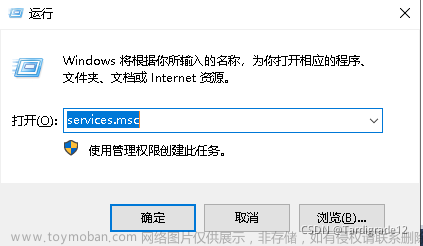SQL Server下载:
一种直接从官网下载:然后直接安装即可(网上有详细教程)
另一种可以从其他网站上下载,我推荐:https://msdn.itellyou.cn/具体教程可参考https://blog.csdn.net/weixin_46585199/article/details/118073611
SQLServer 卸载:
点击win+r ,然后输入control进入控制面板:控制面板>程序>程序和功能


从这里把上次装的程序全卸载干净(所有程序的发布者都是Microsoft Corporation,都在同一时段安装的,所以不知道具体安装了哪些程序的话可以根据这两项进行删选,基本不会误删!)
可能某些程序暂时无法删除,直接进行后续操作:
同样Win+r,输入regedit,打开注册表,删除以下内容 :
1.找到:HKEY_LOCAL_MACHINE\SYSTEM\ControlSet001\Control\Session Manager,删除右边”PendingFileRenameOperations”这一项
2.删除HKEY_LOCAL_MACHINE\SOFTWARE\Microsoft下所有关于Microsoft SQL Server的子项
3.删除HKEY_CURRENT_USER\SOFTWARE\Microsoft\Microsoft SQL Server
4.删除HKEY_LOCAL_MACHINE\SOFTWARE\Microsoft\MSSQLServer
5.删除以下文件夹:C:\Program Files\Microsoft SQL Server和C:\Program Files(x86)\Microsoft SQL Server
如果不放心是否删处干净,我这里推荐两款软件:windows install clean up和Total Uninstall,windows install clean up可删除构成所选程序的 Windows Installer 配置信息的文件和注册表设置Total Uninstall可以把文件和注册表一同删除
链接如下:https://pan.baidu.com/s/1WB7PCct89BeL3H1HOzDZqA?pwd=45xshttps://pan.baidu.com/s/1rXXP8QHs_chgW4nFJoNVvw
删完后可以看到所有关于SQL的服务都没了(Win+R 输入services.msc进入服务器):

SQL Server重装后依然报错:
Could not open key: UNKNOWN\Components\7ABFE44842C12B390AF18C3B9B1A1EE8\000021599B0090400100000000F01FEC.
Verify that you have sufficient access to that key, or contact your support personnel.
其中划线部分是随机的,报错的原因是在访问注册表的时候没有权限,解决方案如下:
win+r 输入 regedit,进入注册表 找到HKEY_LOCAL_MACHINE>SOFTWARE>Microsoft>windows>CurrentVersion>Installer>UserData>S-1-5-18>Components
右键单击Components,点击权限,点击高级






 文章来源:https://www.toymoban.com/news/detail-491398.html
文章来源:https://www.toymoban.com/news/detail-491398.html
然后一直确定即可。重新打开setup.exe,安装即可。文章来源地址https://www.toymoban.com/news/detail-491398.html
到了这里,关于SQL Server下载 、卸载、重装遇到的问题的文章就介绍完了。如果您还想了解更多内容,请在右上角搜索TOY模板网以前的文章或继续浏览下面的相关文章,希望大家以后多多支持TOY模板网!